Моноблоки Lenovo ThinkCentre M72z - инструкция пользователя по применению, эксплуатации и установке на русском языке. Мы надеемся, она поможет вам решить возникшие у вас вопросы при эксплуатации техники.
Если остались вопросы, задайте их в комментариях после инструкции.
"Загружаем инструкцию", означает, что нужно подождать пока файл загрузится и можно будет его читать онлайн. Некоторые инструкции очень большие и время их появления зависит от вашей скорости интернета.
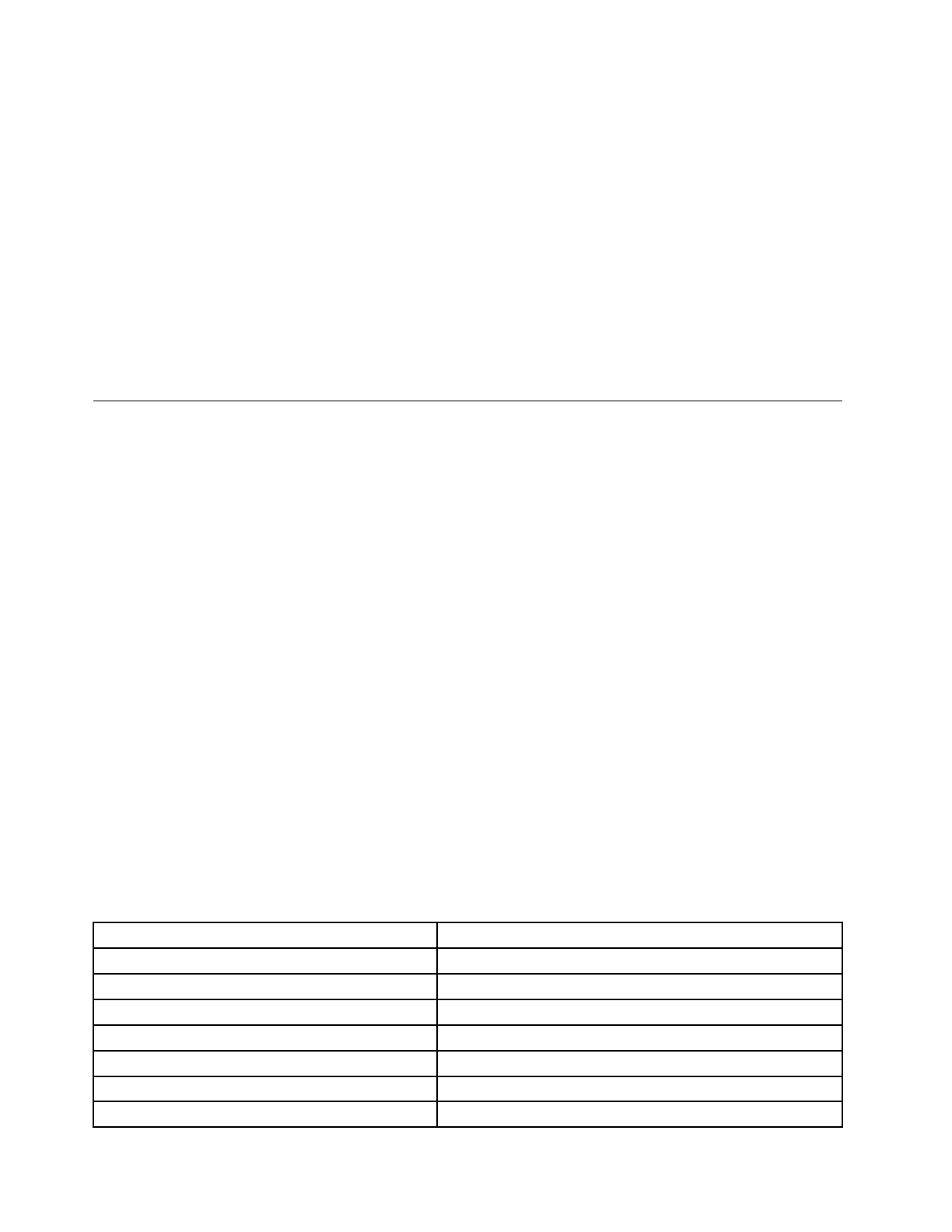
– Для запуска программы Corel DVD MovieFactory Lenovo Edition щелкните
Пуск
➙
Все
программы
➙
Corel DVD MovieFactory Lenovo Edition
➙
Corel DVD MovieFactory Lenovo
Edition
. Следуйте инструкциям на экране.
– Для запуска программы Power2Go щелкните
Пуск
➙
Все программы
➙
PowerDVD Create
➙
Power2Go
. Следуйте инструкциям на экране.
• В ОС Windows 8 запустите программу Power2Go, выполнив следующие действия:
1. Переместите курсор в правый верхний или нижний угол экрана, чтобы отобразить чудо-кнопки.
Затем щелкните
Поиск
и введите
Power2Go
.
2. Щелкните
Power2Go
на левой панели, чтобы открыть программу.
3. Следуйте инструкциям на экране.
Для записи компакт- и DVD-дисков с данными можно также использовать проигрыватель Windows
Media
®
Player. Дополнительную информацию см. в разделе “Справка и поддержка” на странице 79.
Использование функций одной (single-touch) и нескольких
(multi-touch) точек нажатия
Примечание:
Поддержка одной (single-touch) или нескольких (multi-touch) точек нажатия доступна не
на всех моделях компьютеров.
В зависимости от модели ваш компьютер может поддерживать одну (single-touch) или несколько
(multi-touch) точек нажатия. Если ваш компьютер обеспечивает поддержку одной или нескольких
точек нажатия, для выполнения одиночного щелчка достаточно один раз коснуться сенсорного
экрана пальцем. Для выполнения двойного щелчка быстро коснитесь экрана дважды. Чтобы
воспроизвести щелчок правой кнопкой, коснитесь сенсорного экрана один раз и удерживайте палец
на экране до появления кружка. Затем оторвите палец от экрана. Появится контекстное меню, на
котором вы сможете выбрать требуемое действие.
Использование функции одной точки нажатия
Функция одной точки нажатия позволяет взаимодействовать с компьютером, используя только
один палец.
Использование функции нескольких точек нажатия
Функция нескольких точек нажатия позволяет взаимодействовать с компьютером, используя один
или два пальца. Например, можно масштабировать, прокручивать и поворачивать изображение на
экране двумя пальцами при работе в Интернете или при чтении и редактировании документов.
В приведенной ниже таблице указан тип поддержки точек нажатия для различных версий
операционных систем.
Табл. 3. Версии операционных систем и поддержка точек нажатия
Версия операционной системы
Поддержка точек нажатия
Windows 7 Starter
Одна точка нажатия
Windows 7 Home Basic
Одна точка нажатия
Windows 7 Home Premium
Одна или несколько точек нажатия
Windows 7 Professional
Одна или несколько точек нажатия
Windows 7 Ultimate
Одна или несколько точек нажатия
Windows 8
Несколько точек нажатия
Windows 8 Professional
Несколько точек нажатия
20
ThinkCentre: Руководство пользователя
Содержание
- 3 Содержание
- 7 Важная информация по технике безопасности; Обслуживание и модернизация
- 8 Защита от статического электричества; Шнуры и адаптеры питания
- 10 Эмиссия тепла и вентиляция; Условия эксплуатации
- 11 Замечания по технике безопасности при работе с модемом; Заявление о соответствии требованиям к лазерному оборудованию
- 12 Инструкция по работе с блоками питания
- 13 Глава 1. Обзор продукта; Компоненты
- 16 Спецификации
- 18 Доступ к программам Lenovo в операционной системе Windows 8
- 19 Обзор программ Lenovo
- 21 Местоположения
- 23 Расположение разъемов на задней панели компьютера
- 24 Регулировка подставки компьютера
- 26 Этикетка с типом и моделью компьютера
- 27 Глава 2. Работа на компьютере; Часто задаваемые вопросы; Доступ к панели управления в ОС Windows 8
- 28 Как работать с клавиатурой; Как работать с синей кнопкой ThinkVantage
- 29 Использование мыши с колесиком; Как настроить звук
- 31 Как обращаться с носителями CD и DVD и как их хранить
- 34 Выполнение настройки яркости
- 35 Глава 3. Вы и ваш компьютер; Специальные возможности и удобство работы
- 37 Как зарегистрировать компьютер в Lenovo; Перемещение компьютера в другую страну или регион; Переключатель напряжения
- 38 Замена шнуров питания
- 39 Средства защиты
- 40 Прикрепление встроенного замка для троса; Использование паролей
- 42 Как защитить данные от вирусов
- 43 Глава 5. Установка или замена аппаратных компонентов; Установка или замена аппаратных компонентов
- 45 Замена клавиатуры и мыши USB
- 46 Замена беспроводной клавиатуры; Замена беспроводной мыши
- 48 Замена клавиатуры и мыши PS/2
- 49 Как загрузить драйверы устройств
- 51 Глава 6. Восстановление; Информация о восстановлении операционной системы Windows 7
- 52 Создание носителей восстановления; Использование носителей восстановления; Резервное копирование и восстановление
- 53 Рабочее пространство Rescue and Recovery
- 54 Создание и использование резервных носителей; Создание резервных носителей
- 55 Использование резервных носителей
- 56 Переустановка программ
- 57 Как переустановить драйверы устройств; Информация о восстановлении операционной системы Windows 8
- 59 Глава 7. Использование программы Setup Utility; Запуск программы Setup Utility; Просмотр и изменение настроек
- 61 Как выбрать загрузочное устройство
- 62 Как выйти из программы Setup Utility
- 63 Глава 8. Как обновить системные программы; Использование системных программ
- 64 Обновление BIOS из операционной системы
- 65 Глава 9. Предотвращение возникновения неполадок; Использование новейших версий программ; Обновление операционной системы
- 67 Как почистить компьютер; Компьютер
- 68 Экран; Рекомендации по обслуживанию
- 69 Перемещение компьютера
- 71 Глава 10. Обнаружение и устранение неполадок; Основные неполадки
- 72 Процедура устранения неполадки
- 73 Нет звука в Windows
- 74 Работает только одна колонка
- 75 Нет звука в приложениях или играх DOS; Неполадки CD-дисководов; Не удается обратиться к CD- или DVD-диску
- 76 Неполадки DVD-дисководов; Черный экран вместо DVD-видео
- 77 При воспроизведении фильма DVD нет звука или звук прерывистый; Сильно замедленное или неровное воспроизведение; Появляется сообщение Неправильный диск или диск не найден; Периодически возникающие неполадки
- 78 Неполадки клавиатуры, мыши или манипулятора; Все или некоторые клавиши клавиатуры не работают
- 80 Неполадки монитора; На экране появляются неправильные символы
- 82 Неполадки сети; Неполадки Ethernet
- 85 Неполадки опций; Вновь установленная опция не работает
- 86 Низкая производительность и зависания; Недостаточно свободного места на жестком диске
- 87 Слишком много фрагментированных файлов; Неполадки принтера
- 88 Неполадки последовательного порта; Неполадки программ
- 89 Программа работает не так, как ожидается; Неполадки USB
- 90 Lenovo Solution Center
- 91 Lenovo Welcome; Техника безопасности и гарантия
- 93 Как обратиться за обслуживанием; Прочие услуги
- 94 Приобретение дополнительных услуг
- 95 Приложение A. Замечания
- 96 Товарные знаки
- 97 Приложение B. Нормативная информация; Замечания по классификации для экспорта
- 99 Дополнительная нормативная информация
- 103 Информация по утилизации для Бразилии; Информация об утилизации аккумуляторов для Тайваня (Китай)
- 107 Приложение E. Информация о модели ENERGY STAR
- 115 Индекс


































































































































